La cotización es un documento a la cual le puedas hacer seguimiento y en el momento en que lo necesites puedas generar la factura con base a la cotización que habías hecho.
Para asentar una cotización, te diriges por la ruta: Documentos – Asentar – Cotizaciones.

El sistema te muestra la pantalla, donde es necesario ingresar los siguientes datos:
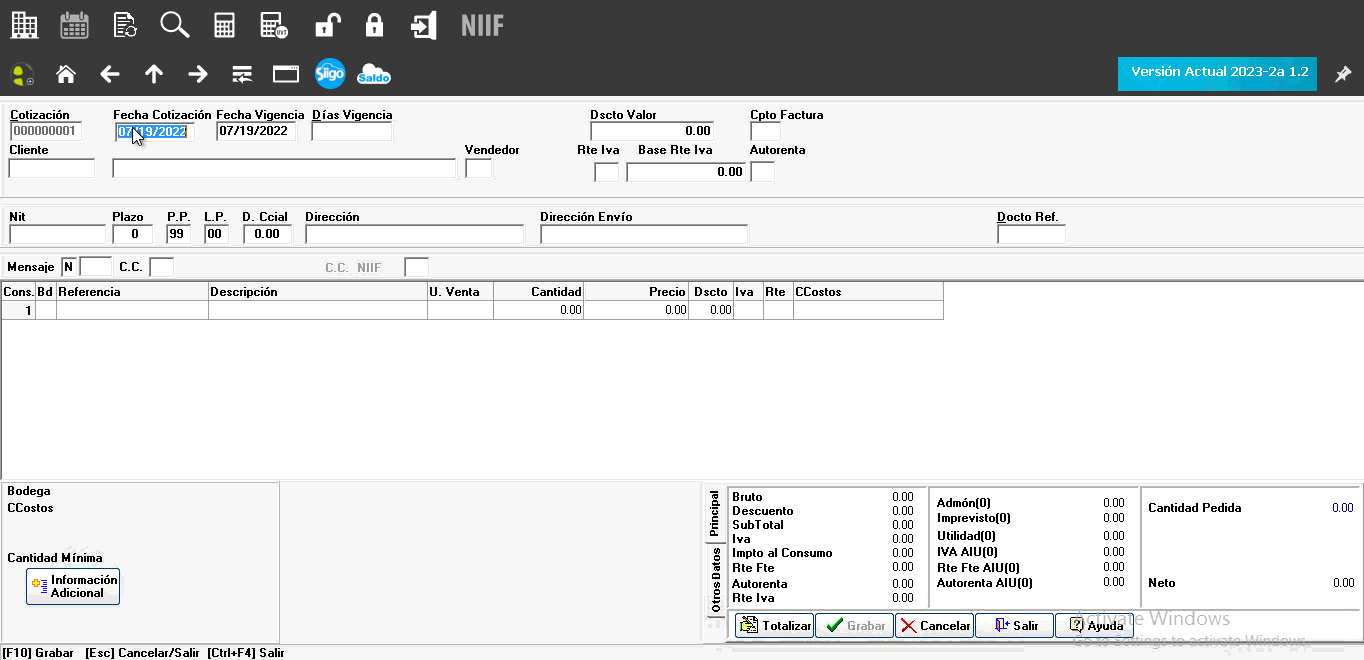
Datos de encabezado

Importante: Recuerda que puedes buscar un archivo en el sistema presionando la tecla F2.
- Cotización: Número de cotización, el cual va a manejar el sistema de forma automática.
- Fecha cotización: Digitas la fecha en la cual quedara registrado el documento en el programa.
- Fecha vigencia: Hasta que fecha están vigentes los precios que le estas ofreciendo al cliente.
- Días vigencia: El sistema automáticamente los calcula.
- Dscto valor: Puedes ingresar el valor de descuento total de la cotización si aplica.
- Cpto Factura: Relacionas el tipo de concepto de la factura que vas a generar más adelante.
- Cliente: Asignas el cliente al cual le vas a emitir la cotización.
- Vendedor: Digitas el código del vendedor que corresponda o el sistema lo trae si está relacionado en el archivo de clientes.
- Plazo: El sistema sugiere el plazo, si al crear el cliente le asignaste alguno o lo puedes modificar.
- P.P: Si manejas descuentos por pronto pago o puedes usar el código 99 que significa no aplica.
- L.P.: Es la lista de precios que tiene cada referencia en el archivo de kardex.
- Ccial: El porcentaje de descuento comercial, si aplica.
- Dirección y Dirección de envió del cliente.
- Docto Ref.: Hace referencia a un número de pedido o de remisión, el cual se visualizará en la cotización y podrás consultar.
- Mensaje: Es posible incluir una observación que se requiera visualizar en la impresión del documento, viene por defecto con la letra N = Ninguno, si no hay ninguna observación o ingresas V = Variable, para agregar un comentario en la nota.
Al relacionar la letra “V” que significa mensaje variable, el sistema habilita la casilla del código de mensaje, donde digitas un código cualquiera de tres caracteres, por ejemplo: 001 y te mostrara la siguiente ventana:

En la cual, digitas el mensaje y das clic en el botón ![]() .
.
Importante: Recuerda que, ante cualquier cambio puedes presionar la tecla F10 para guardar.
Detalle de la cotización

- Bd: Relacionas la bodega de la cual corresponde el producto cotizado, en caso de que aplique.
- Referencia: Seleccionas el producto o servicio que vas a cotizar de la bodega que indicaste. Al presionar la tecla F2 el sistema te muestra el listado y las cantidades disponibles.
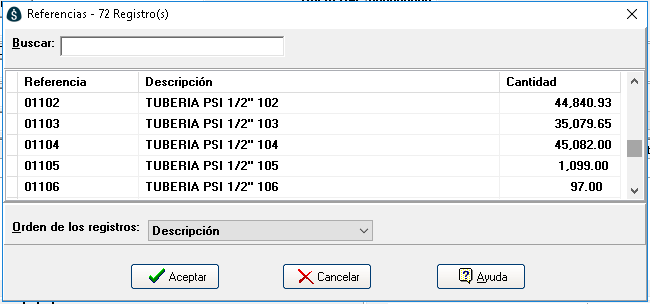
- Descripción: Al elegir el producto y/o servicio el sistema lo trae por defecto, en caso de tener marcada la casilla “Descripción ampliada” el sistema te habilitará una ventana, donde podrás agregar más información.
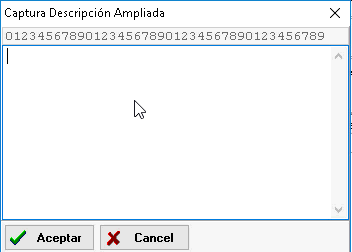
- Cantidad: Indicas la cantidad que estas cotizando, puedes consultarlas en la parte inferior izquierda.
- Precio: El sistema sugiere el valor de la lista de precios definido, de acuerdo a la configuración que determine la empresa esta casilla puede estar boqueada o abierta a cambios
- Dscto: Te permite ingresar el descuento por cada producto si lo requieres.
En la parte inferior derecha encontraras los valores totales y una vez completes la cotización, das clic en el botón ![]() .
.

Confirmas que vas a grabar la cotización:
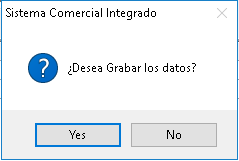
Y el sistema te confirmara que el documento fue grabado y cuál es el número.
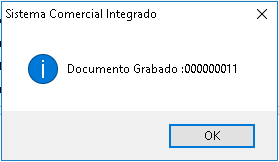
El sistema te permite imprimir el documento o guardarlo en PDF y lo visualizaras de esta manera:

Importante: Recuerda, que si lo requieres puedes diseñar un formato grafico de la cotización, de acuerdo a la necesidad de la empresa.





